Applen Podcastit-sovellus on nyt sama kuin mikä tahansa kolmannen osapuolen podcast-sovellus tai podcatcher-sovellus iOS: lle. Olen äskettäin siirtynyt käyttämään sitä oletus podcast -sovelluksena, ja olen huomannut, että se tekee melkein kaiken mitä haluat.
Itse asiassa näyttää siltä, että jotkut Applen kehittäjät tekevät samoin. Sovellus on todella hyvin suunniteltu ja tarjoaa nyt yllättävän syviä "pro" -ominaisuuksia. Ja näitä ammattiominaisuuksia katsomme tänään.
Applen Podcast -sovelluksen vinkit
Mitä minä tapa kirjoittaa tänään on Apple Podcasts -sovelluksen perustoiminnot. Jos olet koskaan käyttänyt podcast-sovellusta, tiedät, miten voit toistaa podcastin, käyttää 1,5-kertaisia nopeusominaisuuksia ja niin edelleen.
Sen sijaan korostan muutamia sovelluksen erottuvia (ja usein hyvin piilotettuja) ominaisuuksia. Nämä ovat sellaisia ihanan hyödyllisiä lisäominaisuuksia, jotka esittelevät kuinka hyviksi Applen iOS -sovelluksista on tullut viime vuosina.
Kuten useimmat Applen ohjelmistot, Podcastit ovat riittävän helppoja sukeltaa ja aloittaa käytön. Se voi kuitenkin osoittautua hankalaksi edistyneempien ominaisuuksien käyttämisessä. Ehkä se johtuu siitä, että Apple on pakkomielle siitä, että asiat näyttävät yksinkertaisilta.
Katsotaanpa.
Podcast -hakemisto
Helpoin tapa lisätä uusi podcast on napauttaa alareunan työkalupalkin Selaa -painiketta tai hakea. Nämä molemmat vievät sinut iTunesin podcast -hakemistoon, joka on melko kattavin podcast -hakemisto. (Sitä käyttävät myös useimmat muut podcast -sovellukset.) Mutta jos tiedät tilaamasi podcastin URL -osoitteen, jos esimerkiksi maksat Patreon -tilauksesta ja sinulla on erityinen yksityinen URL -osoite tilattavaksi - voit kirjoittaa tämän URL -osoitteen tilaa.
Jos haluat tilata podcastin URL -osoitteen mukaan, avaa Kirjasto välilehti, napauta Muokata napauta sitten oikeassa yläkulmassa Lisää podcast URL -osoitteen mukaan…. Voit sitten liittää URL -osoitteen ja olet poissa.
Luo mukautettuja podcast -soittolistoja tai asemia
Kun olemme kirjaston muokkausnäytössä, katsotaanpa toista lisäominaisuutta: mukautettuja asemia. Nämä ovat eräänlaisia älykkäitä soittolistoja, jotka sisältävät vain tiettyjä podcasteja. Sinulla voi olla esimerkiksi asema uutisten podcasteille tai yksi mahtavia Mac -podcasteja. Luo asema napauttamalla samaa Muokata -painiketta kuten viimeisessä osassa, ja napauta sitten Uusi asema. Nimeä asema.
Näet tämän näytön, jossa voit mukauttaa uutta asemaasi:

Kuva: Cult of Mac
Täällä voit säätää aseman kaikenlaisia asetuksia - rajoittaa sen ääneen tai videoon, näyttää vain toistamattomat jaksot jne. Listan lopussa on tärkeä Valitse Podcastit -painiketta. Tämän avulla voit valita luettelosta kaikista tilaamistasi podcasteista ja valita vain ne, jotka haluat sisällyttää.
Jos haluat löytää nämä asetukset uudelleen tulevaisuudessa, avaa asema napauttamalla sen nimeä Kirjasto -välilehti ja napauta sitten Muokkaa -painike oikeassa yläkulmassa.
Mikä helvetti on missä?
Podcast -sovelluksen ulkoasu on aluksi hieman hämmentävä. Podcastisi ja niiden jaksot voivat näkyä sekä Kuuntele nyt ja Kirjasto välilehdet.

Kuva: Cult of Mac
Kuuntele nyt on luettelo podcast -tilauksistasi, enemmän tai vähemmän niiden saapumisjärjestyksessä. Voit kuunnella uusimman jakson napauttamalla sitä luettelossa. Jos haluat tarkastella muita käytettävissä olevia jaksoja, napauta violettia tekstiä, joka lukee jotain vastaavaa 3 jaksoa. Jos muita jaksoja ei ole saatavilla, violetti teksti on sama kuin podcastin nimi.
Tämä vie sinut podcastien tietonäyttöön. Se näyttää käytettävissä olevat jaksot, ja jos vierität alaspäin, siellä on paras luettelo podcastin suosituimmista jaksoista. Siellä on myös osio podcastien arvioimiseksi sekä suosituksia muista podcasteista, joista saatat pitää.
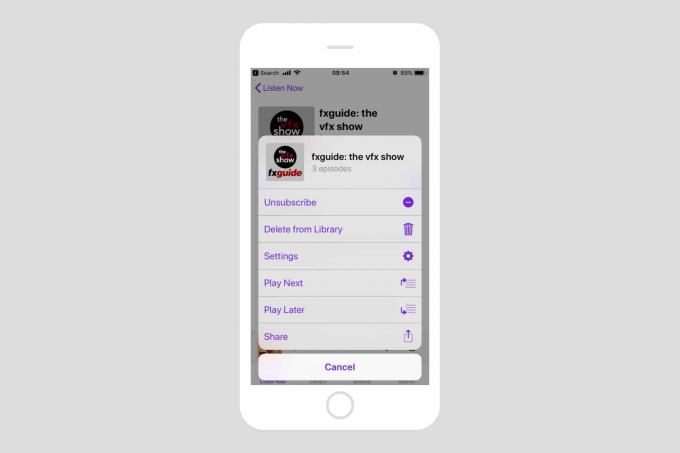
Kuva: Cult of Mac
Jos napautat… -painiketta yläosassa, näet yhdistelmän hallinta- ja toistovaihtoehtoja. Täällä on myös yksilöitä asetukset tälle tilaukselle:

Kuva: Cult of Mac
Täällä voit asettaa melkein kaiken, jaksojen lajittelujärjestyksestä, jaksojen lukumäärän rajoituksesta (tai haluat sisällyttää - päivästä kuukauteen), mitkä jaksot on säilytettävä, poistetaanko toistetut jaksot ja jopa mukautettu päivitys ajoittaa. Tämä viimeinen vaihtoehto on hyödyllinen, jos vain yksi podcasteista on päivittäin ja loput viikoittain. Sinun tarvitsee vain päivittää päivittäinen esitys useammin kuin kerran päivässä.
The Kirjasto paneeli on melkein vain tapa päästä yllä oleviin asetusnäyttöihin, vain se näyttää tilauskuvien ruudukon jaksojen luettelon sijasta.
Podcast -ilmoitukset
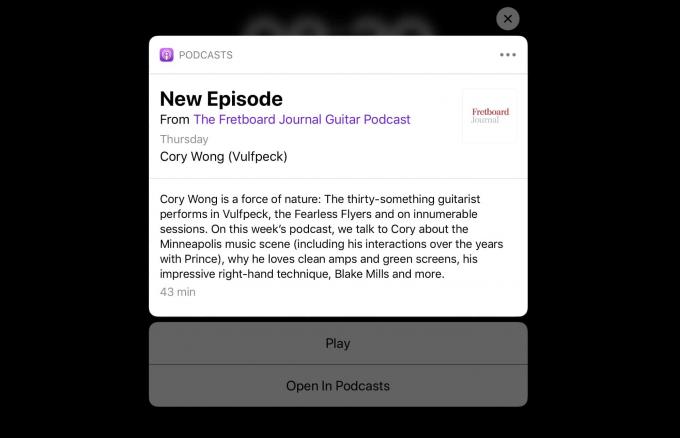
Kuva: Cult of Mac
Ilmoituksia voidaan muokata kullekin podcastille joko asetusosassa (yllä) tai palaamalla kohtaan Kuuntele nyt näyttöä ja napauttamalla pientä ilmoituskuvake. Tämä tuo esiin luettelon tilauksistasi, jossa voit asettaa kytkimen mukauttamaan ilmoituksia syötteittäin. Kun saat ilmoituksen, voit toistaa jakson napauttamalla sitä tai paina pitkään ilmoitusta nähdäksesi luettelon käytettävissä olevista jaksoista ja valita yhden.
Asetukset -sovellus
Sovelluksen ympärillä on useita muita asetuksia ja osioita - selaa alaspäin sovelluksessa Kuuntele nyt -osiossa, esimerkiksi nähdäksesi luettelon viimeisimmistä jaksoista. Tai paina pitkään mitä tahansa lisätäksesi sen jonoon. Tai kun jotakin jaksoa toistetaan, napauta toistopaneelia suurentaaksesi sitä (aivan kuten Musiikki -sovelluksessa) ja vieritä alaspäin nähdäksesi ohjelmamuistiinpanot, luvut (jos saatavilla) ja - alareunassa - Seuraavaksi jono, jonka voi järjestää uudelleen vetämällä ja pudottamalla.

Mutta ennen kuin lähdet, tärkein paikka tarkistaa on Asetukset -sovelluksessa. Vieritä alas ja näet sovelluksen yleiset asetukset. Joissakin tapauksissa nämä ovat oletusarvoja, jotka ohitetaan yksittäisissä asetuksissa edellä kuvatulla tavalla.
Kuten näette, Podcastit -sovellus on melko syvä. Sitä tarvitaan myös, jos haluat kuunnella podcastejasi HomePodilla. Tämä on ennen kuin pääsemme Siriin, jonka avulla voit sanoa esimerkiksi ”Toista viimeisin jakso CultCast”Käynnistääksesi suosikkipodcastejasi.

